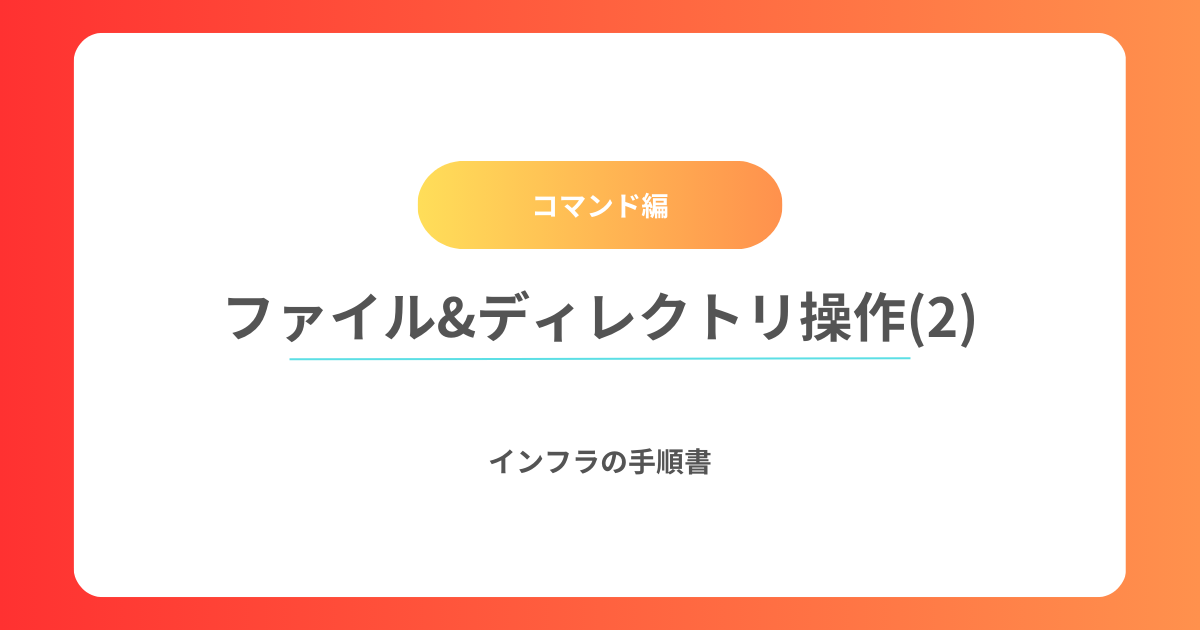次に、ファイルやディレクトリの操作について学んでいきます。
これにより、作成したファイルをコピー、移動、または削除する方法が理解できるようになります。
目次
1. cp – ファイルのコピー
cpコマンドは、ファイルやディレクトリをコピーするためのコマンドです。
以下のように、いくつかのよく使うオプションがあります。
よく使うオプション:
-r:ディレクトリを再帰的にコピー(ディレクトリごとコピーする際に必要)-i:上書き確認(コピー先に同名ファイルがある場合、上書きするか確認)-v:コピーの進行状況を表示(コピーしたファイルを一つ一つ表示)
例:ディレクトリを再帰的にコピー
cp -r myfolder backup_folder/myfolderというディレクトリをbackup_folderにコピーします。
結果確認:
ls backup_folder/出力例:
myfolder/2. mv – ファイルの移動
mvコマンドは、ファイルやディレクトリを移動したり名前を変更したりするためのコマンドです。
移動だけでなく、ファイル名の変更にもよく使われます。
よく使うオプション:
-i:上書き確認(移動先に同名ファイルがある場合、上書きするか確認)-v:移動の進行状況を表示
例:移動の進行状況を表示して移動
mv -v test_copy.txt documents/結果確認:
ls documents/出力例:
test_copy.txt3. rm – ファイルの削除
rmコマンドは、不要なファイルやディレクトリを削除するために使用されます。
削除操作は慎重に行う必要があります。
よく使うオプション:
-r:ディレクトリを再帰的に削除-i:削除前に確認-f:強制削除(警告なしで削除を強制的に実行)
例:削除前に確認
rm -i renamed_test.txtこのコマンドは、削除するかどうかを確認してから実行します。
結果確認:
ls出力例:
documents4.rm -r ディレクトリの削除
ディレクトリを削除する際には、rm -rオプションを使って、
ディレクトリ全体を再帰的に削除します。
例:強制削除
もし、削除確認を省いて一気に削除したい場合には、-fオプションを追加します。
rm -rf documents/結果確認:
ls出力例:
(出力なし)